Промените дебљину линије у АутоЦАД-у
Норме и правила цртежа захтевају употребу различитих врста и дебљине линија за приказ различитих особина објекта. Радите у АутоЦАД-у, пре или касније ћете морати направити обрађену линију дебље или тање.
Промена тежине линије односи се на основе коришћења АутоЦАД-а, а ништа није компликовано. Ради правде, примећујемо да постоји један одлика - дебљина линија се не може променити на екрану. Схватићемо шта се може учинити у овој ситуацији.
Садржај
Како промијенити дебљину линије у АутоЦАД-у
Брза замјена дебљине линије
1. Цртајте линију или изаберите већ вучени објекат, који треба да промени дебљину линије.
2. На траци идите на "Хоме" - "Пропертиес". Кликните на икону дебљине линије и одаберите одговарајућу падајућу листу.

3. Одабрана линија ће променити дебљину. Ако се то не деси, онда подразумевате приказ екрана тежине линије.
Обратите пажњу на дно екрана и статусну линију. Кликните на икону Лине Веигхт. Ако је сиво, онда је режим приказа дебљине онемогућен. Кликните на икону и она ће постати плава. Након тога, дебљина линија у АутоЦАД-у ће бити видљива.
![]()
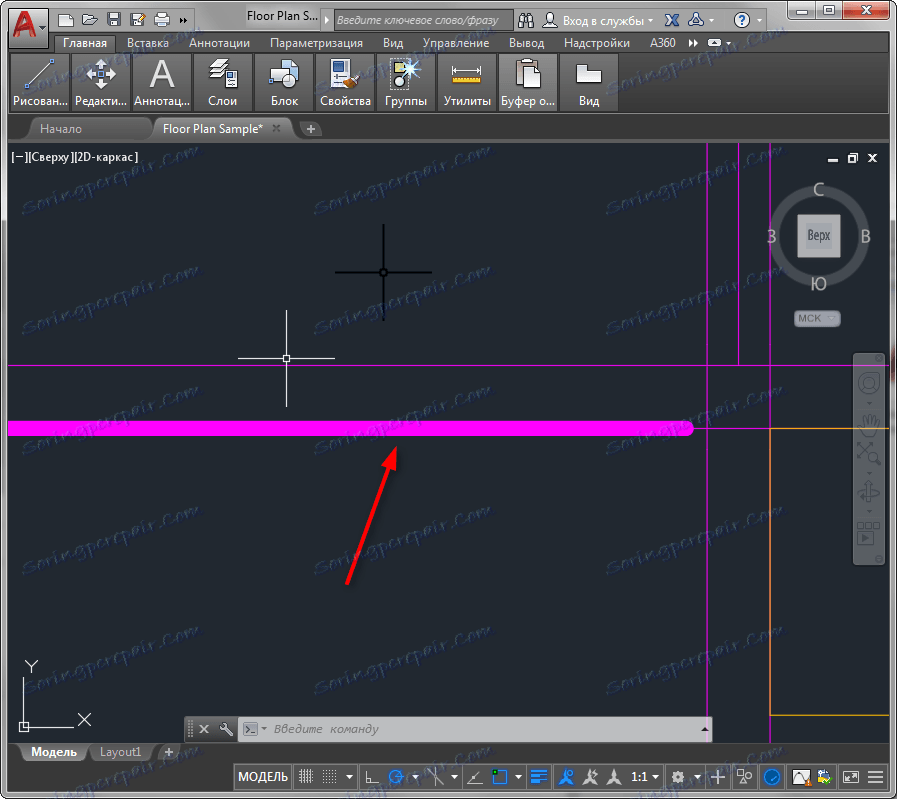
Ако ова икона није на статусној траци - није битно! Кликните на десно тастер у линији и кликните на линију "Дебљина линије".
![]()
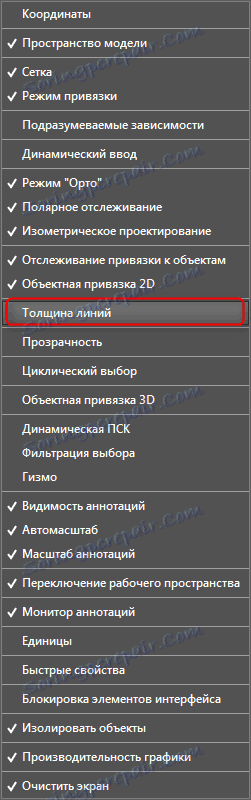
Постоји и други начин замене дебљине линије.
1. Изаберите објекат и кликните десним тастером миша. Изаберите Својства.
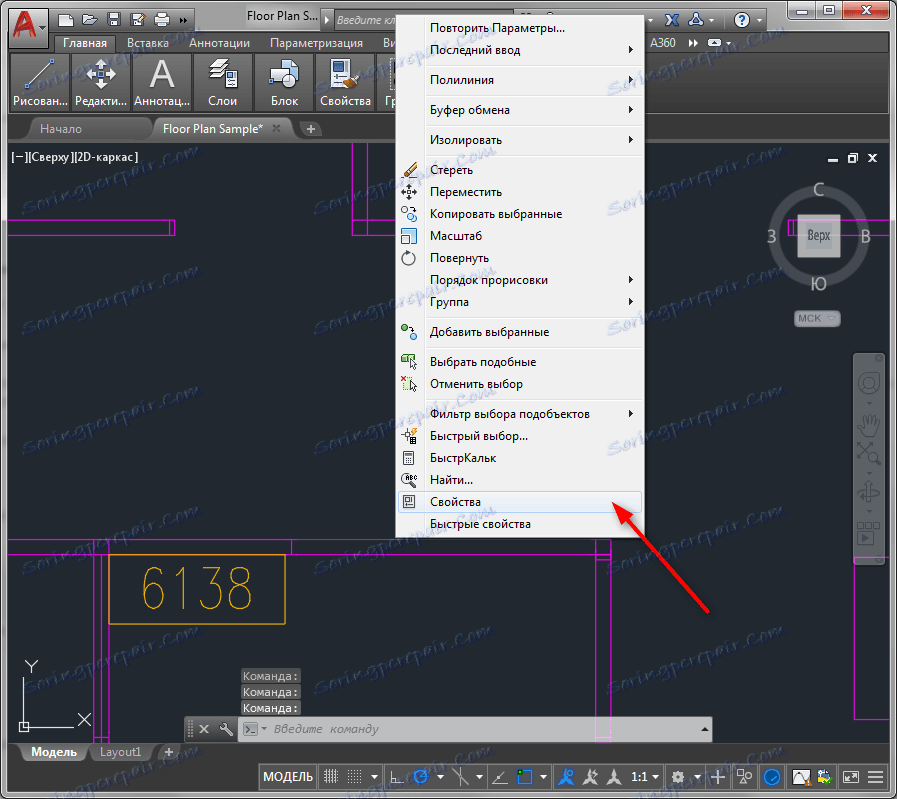
2. На панелу својстава која се отвори, пронађите линију "Лине Веигхт" и одредите дебљину у падајућој листи.

Овај метод ће такође имати ефекат само када је укључен режим приказа дебљине.
Повезана тема: Како направити испрекидану линију у АутоЦАД-у
Замена дебљине линије у блоку
Метод описан горе је погодан за појединачне објекте, али ако га примените на објекат који формира блок, дебљина његових линија неће се мењати.
Да бисте уредили линије ставке блока, урадите следеће:
1. Изаберите блок и кликните десним тастером миша. Изаберите "Блоцк Едитор"
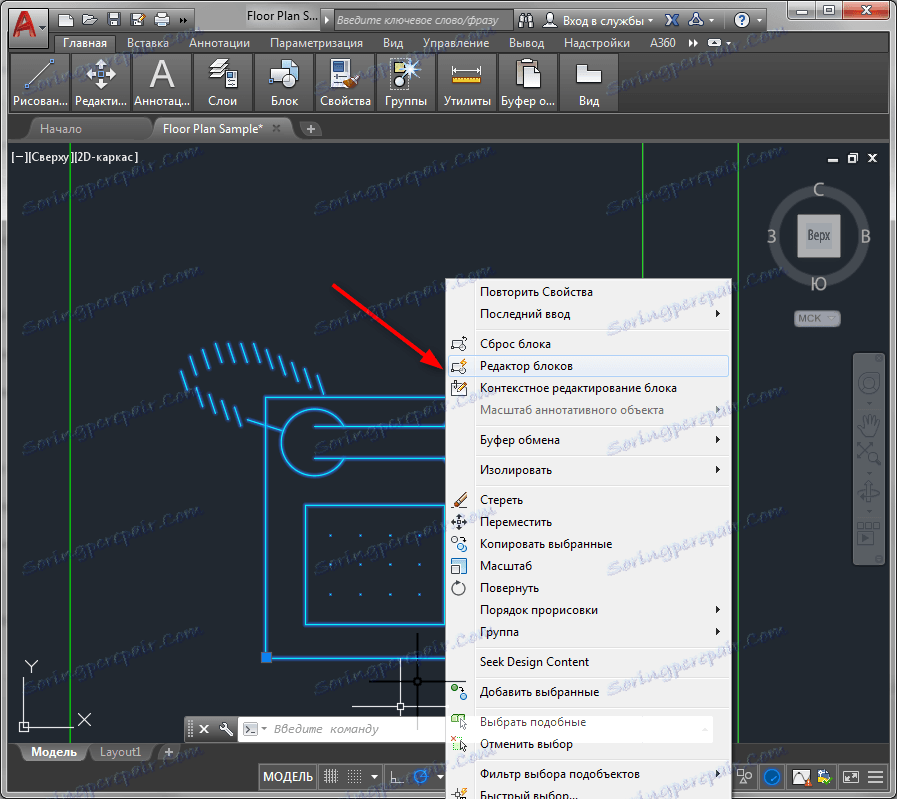
2. У прозору који се отвори, изаберите потребне линије блокова. Десним тастером миша кликните на њих и изаберите Својства. У линији Лине Веигхт, изаберите дебљину.
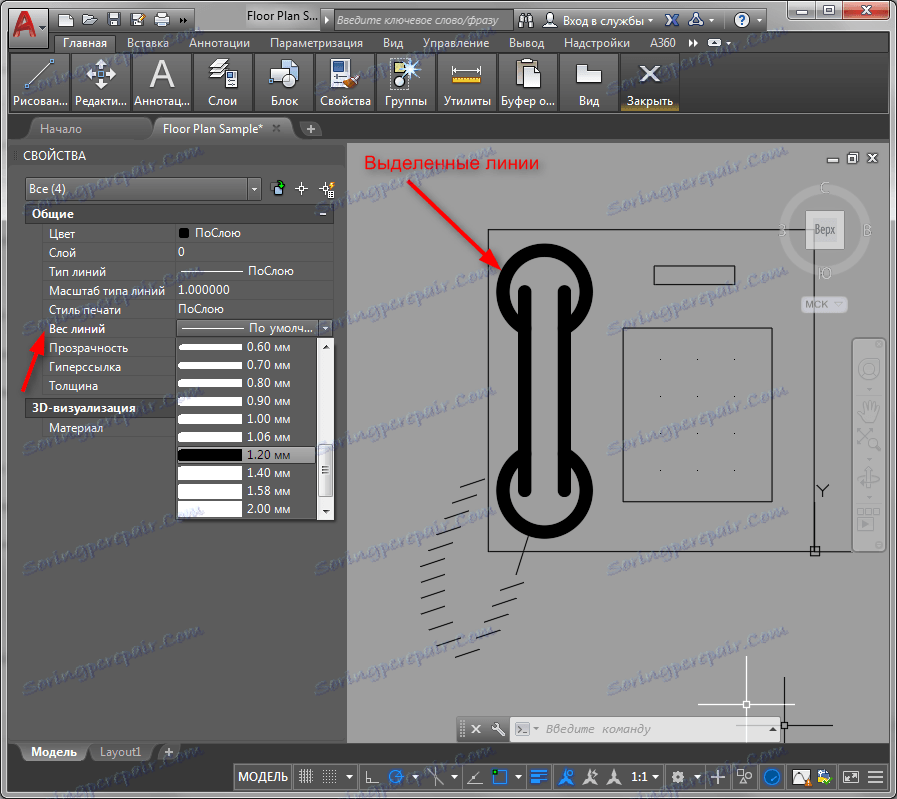
У прозору за преглед видећете све промене линије. Не заборавите да активирате режим приказа дебљине!
3. Кликните на "Цлосе Блоцк Едитор" и "Саве Цхангес"
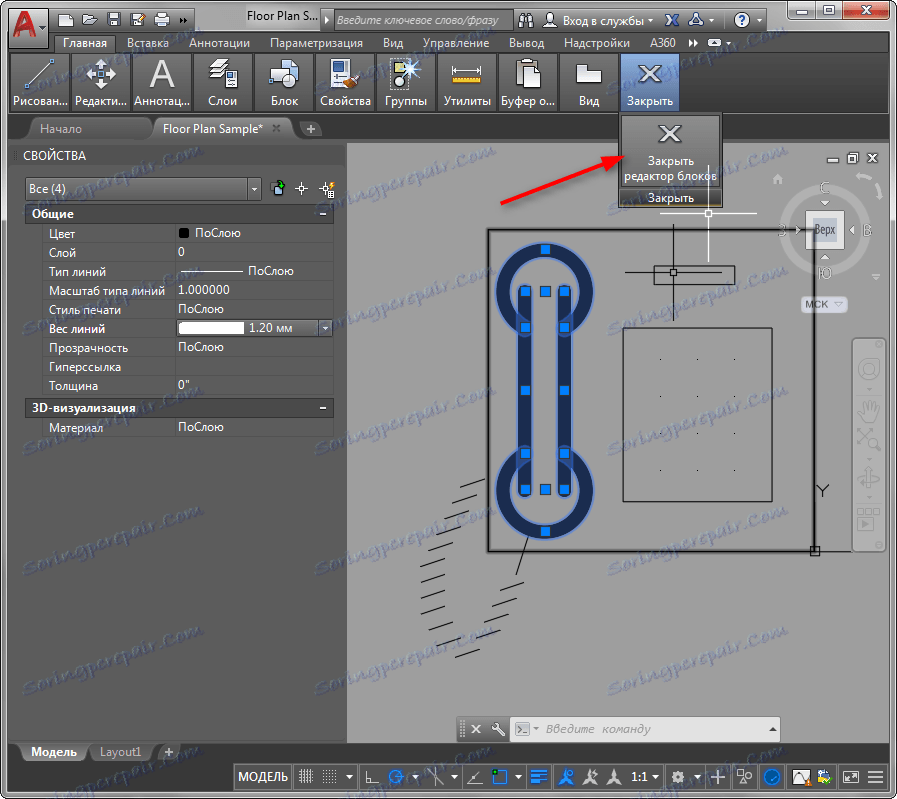
4. Блок је промењен према уређивању.
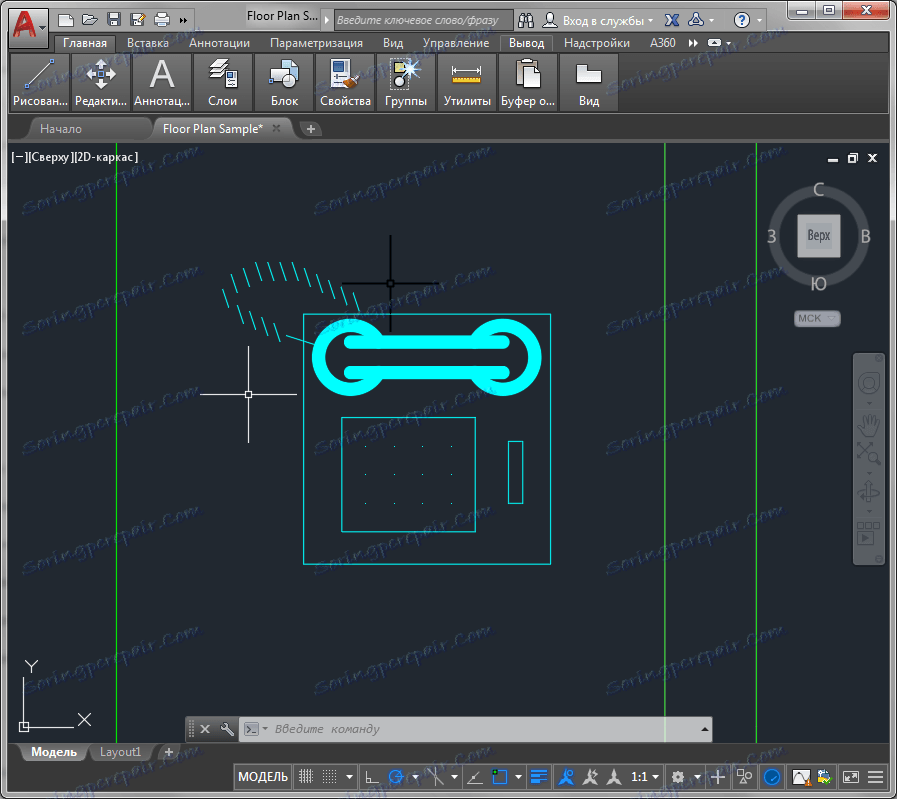
Саветујемо вам да прочитате: Како користити АутоЦАД
То је све! Сада знате како направити дебеле линије у АутоЦАД-у. Користите ове технике у својим пројектима за брз и ефикасан рад!